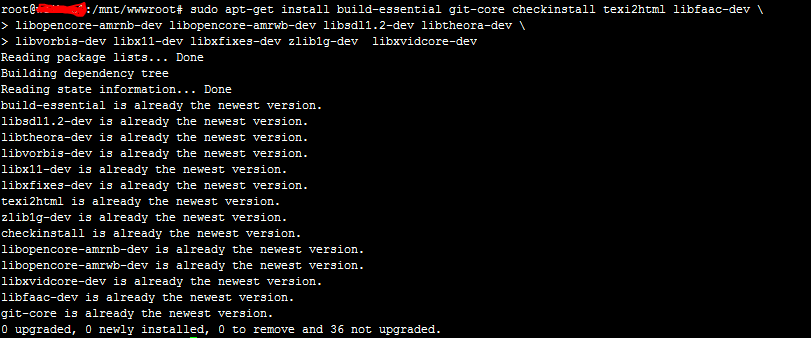共计 7857 个字符,预计需要花费 20 分钟才能阅读完成。
Ubuntu 14.10 下基于 Nginx 搭建 mp4/flv 流媒体服务器 (可随意拖动) 并支持 RTMP/HLS 协议(含转码工具)
最近因为项目关系,收朋友之托,想制作秀场网站,但是因为之前一直没有涉及到这方面的东西,没有什么感觉可言;搜索了一些资料以后,虽然有开业的实现方式,但是大家都没有完成的说明的,或者说我还没有更深入的研究到。不过让我找到了关于假设流媒体播放器的资料,不过是基于 CentOS 的操作(见 CentOS6 下基于 Nginx 搭建 mp4/flv 流媒体服务器 http://www.linuxidc.com/Linux/2015-08/121324.htm),那我就试做成 ubuntu 的 step by step 吧。
步骤如下:
step1 准备 ubuntu 的环境:
sudo apt-get update
期间遇到了一些 ubuntu 的问题,总之就是倒腾 ubuntu 的依赖包。
一些指导:
| sudo apt-get -f dist-upgrade | |
| sudo apt-get update | |
| sudo apt-get install -f | |
| apt-cache depends linux-{image,headers}-generic | |
| apt-cache rdepend linux-image-3.16.0-41-generic:i386 | |
| do-release-upgrade 又提示 ubuntu boot 空间不足 | |
| 然后就是手动的 mv 一个 文件到其他地方,腾出 boot 的空间,然后重新启动 reboot,然后再次 apt-get update 就可以了 |
step2 安装必要的一些 libs:
sudo apt-get install build-essential libpcre3 libpcre3-dev libssl-dev
sudo apt-get install gcc make automake bzip2 unzip patch subversion libjpeg62-dev
| 我使用的是 root 用户 | |
| cd ~ | |
| mkdir working | |
| wget http://www.tortall.net/projects/yasm/releases/yasm-1.2.0.tar.gz | |
| tar zxvf yasm-1.2.0.tar.gz | |
| cd yasm-1.2.0 | |
| ./configure | |
| make && make install | |
| cd ~/working |
step3 卸载系统原有的 ffmgeg 和 x.264,没有则跳过:
apt-get remove ffmpeg x264
step4 先安装一些 Mplayer 编码库(仅限于 64 位系统):
wget -c http://www2.mplayerhq.hu/MPlayer/releases/codecs/essential-amd64-20071007.tar.bz2
| tar xvjf essential-amd64-20071007.tar.bz2 | |
| mkdir /usr/local/lib/codecs | |
| cp -Rvp essential-amd64-20071007/* /usr/local/lib/codecs/ | |
| 编辑下面文件 | |
| vim /etc/ld.so.conf | |
| 添加以下两行到上面的文件里 | |
| /usr/lib | |
| /usr/local/lib |
step5 再安装一些格式转换常用的编码库:
sudo apt-get install amrnb opencore-amr amrwb libvorbis libtheora xvidcore
sudo apt-get install build-essential git-core checkinstall texi2html libfaac-dev \
libopencore-amrnb-dev libopencore-amrwb-dev libsdl1.2-dev libtheora-dev \
libvorbis-dev libx11-dev libxfixes-dev zlib1g-dev libxvidcore-dev
setp6 安装 x.264:
wget ftp://ftp.videolan.org/pub/videolan/x264/snapshots/last_stable_x264.tar.bz2
| tar xvjf last_stable_x264.tar.bz2 | |
| cd x264-snapshot-20150803-2245-stable/ | |
| ./configure –enable-shared –enable-pic | |
| make && make install | |
| cd ~/working |
setp7 安装 libvpx:
wget http://webm.googlecode.com/files/libvpx-v1.4.0.tar.bz2
| tar xvjf libvpx-v1.4.0.tar.bz2 | |
| cd libvpx-v1.4.0 | |
| ./configure –enable-shared –enable-pic | |
| make && make install | |
| cd ~/working |
step8 安装 FFmpeg
wget http://ffmpeg.org/releases/ffmpeg-2.7.2.tar.bz2
| tar xvjf ffmpeg-2.7.2.tar.bz2 | |
| cd ffmpeg-2.7.2 | |
| ./configure --enable-gpl --enable-version3 --enable-shared --enable-nonfree --enable-postproc --enable-libfaac --enable-libmp3lame --enable-libopencore-amrnb --enable-libopencore-amrwb --enable-libtheora --enable-libvorbis --enable-libvpx --enable-libx264 --enable-libxvid | |
| make && make install | |
| cd ~/working | |
| 让动态链接库被系统共享 | |
| ldconfig |
step9 安装 mplayer and mencoder
| apt-get install libmp3lame-dev | |
| svn checkout svn://svn.mplayerhq.hu/mplayer/trunk mplayer (使用最新的代码可以编译安装,否则使用 http://www.mplayerhq.hu/MPlayer/releases/mplayer-checkout-snapshot.tar.bz2 的话出错,) | |
| cd mplayer/ | |
| ./configure | |
| make && make install |
step 10 安装 flvtool2:
| sudo apt-get install ruby | |
| gem -v | |
| gem souce -l | |
| https://rubygems.org/ | |
| gem sources --remove https://rubygems.org/ | |
| gem sources -a https://ruby.taobao.org/ | |
| gem sources -l | |
| 因为网络的原因,切换为淘宝的服务器 | |
| ll /usr/local/bin/flvtool2 |
step11 查看一下已经安装好的音频和视频编码器
查看所有所支持的音频编码
mencoder -oac help
查看所有所支持的视频编码
mencoder -ovc help
具体结果可参考
setp12 安装配置 Nginx:
先安装各种依赖(nginx 需要 pcre 支持,yamdi 用来为 flv 创建关键帧才能随意拖动)
sudo apt-get install gcc g++ libssl-dev zlib1g-dev libpcre3-dev yamdi
下载所需的 nginx 模块
第一个是 nginx_mod_h264_streaming,让 nginx 支持 flv/mp4 流播放
| wget http://h264.code-shop.com/download/nginx_mod_h264_streaming-2.2.7.tar.gz | |
| tar zxvf nginx_mod_h264_streaming-2.2.7.tar.gz |
注意:先要修改一下这家伙的源码,注释掉 nginx_mod_h264_streaming-2.2.7/src/ngx_http_streaming_module.c 的 158 到 161 行
/* TODO: Win32 */
//if (r->zero_in_uri)
// {
// return NGX_DECLINED;
// }
第二个是 nginx-rtmp-module,让 nginx 支持 rtmp/hls 协议
| wget -O nginx-rtmp-module.zip https://github.com/arut/nginx-rtmp-module/archive/master.zip | |
| unzip nginx-rtmp-module.zip |
下载清缓存的模块
| wget -O ngx_cache_purge.zip https://github.com/FRiCKLE/ngx_cache_purge/archive/master.zip | |
| unzip ngx_cache_purge.zip |
下载安装 nginx:
| wget http://nginx.org/download/nginx-1.8.0.tar.gz | |
| tar zxvf nginx-1.8.0.tar.gz | |
| cd nginx-1.8.0 | |
| ./configure --user=daemon --group=daemon --prefix=/usr/local/nginx/ --add-module=../nginx-rtmp-module-master --add-module=../ngx_cache_purge-master --add-module=../nginx_mod_h264_streaming-2.2.7 --with-http_stub_status_module --with-http_ssl_module --with-http_sub_module --with-http_gzip_static_module --with-http_flv_module | |
| make && make install |
编译过程中出错:
make[1]: *** [objs/addon/src/mp4_reader.o] 错误 1
解决方法:vim objs/Makefile (修改 objs/Makefile文件, 去掉其中的"-Werror"), 然后就能够正常编译了.
step13 设置 nginx 为系统服务
| sudo wget https://raw.github.com/JasonGiedymin/nginx-init-ubuntu/master/nginx -O /etc/init.d/nginx | |
| sudo chmod +x /etc/init.d/nginx | |
| sudo update-rc.d nginx defaults | |
| sudo service nginx start | |
| sudo service nginx stop |
然后用浏览器你的服务器 IP,看到 welcome 就对了
或者到 nginx 的 sbin 目录下,运行一下 nginx -V,看看列表出来的 modules 对不对
step14 各种配置 nginx:
编辑 /usr/local/nginx/conf/nginx.conf 文件,最好用 sftp 软件 (如 windows 下的 flashfxp/Mac 下的 tramnsmit) 下载过来本地编辑。
| #filename:nginx.conf | |
| #user nobody; | |
| worker_processes 1; | |
| error_log logs/error.log; | |
| #error_log logs/error.log notice; | |
| #error_log logs/error.log info; | |
| pid logs/nginx.pid; | |
| events { | |
| use epoll; | |
| worker_connections 1024; | |
| } | |
| rtmp { | |
| server {listen 1935; | |
| chunk_size 4000; | |
| # video on demand | |
| application vod {play /mnt/media/vod;} | |
| # HLS | |
| # HLS requires libavformat & should be configured as a separate | |
| # NGINX module in addition to nginx-rtmp-module: | |
| # ./configure … –add-module=/path/to/nginx-rtmp-module/hls … | |
| # For HLS to work please create a directory in tmpfs (/tmp/app here) | |
| # for the fragments. The directory contents is served via HTTP (see | |
| # http{} section in config) | |
| # | |
| # Incoming stream must be in H264/AAC/MP3. For iPhones use baseline H264 | |
| # profile (see ffmpeg example). | |
| # This example creates RTMP stream from movie ready for HLS: | |
| # | |
| # ffmpeg -loglevel verbose -re -i movie.avi -vcodec libx264 | |
| # -vprofile baseline -acodec libmp3lame -ar 44100 -ac 1 | |
| # -f flv rtmp://localhost:1935/hls/movie | |
| # | |
| # If you need to transcode live stream use‘exec’feature. | |
| # | |
| application hls { | |
| hls on; | |
| hls_path /mnt/media/app; | |
| hls_fragment 10s; | |
| } | |
| } | |
| } | |
| http { | |
| include mime.types; | |
| default_type application/octet-stream; | |
| sendfile on; | |
| keepalive_timeout 65; | |
| gzip on; | |
| #log format | |
| log_format access‘$remote_addr – $remote_user [$time_local]“$request”‘‘$status $body_bytes_sent“$http_referer”‘‘”$http_user_agent”$http_x_forwarded_for’; | |
| # 定义一个名为 addr 的 limit_zone, 大小 10M 内存来存储 session | |
| limit_conn_zone $binary_remote_addr zone=addr:10m; | |
| server {listen 8080; | |
| server_name localhost; | |
| # HTTP can be used for accessing RTMP stats | |
| # This URL provides RTMP statistics in XML | |
| location /stat {rtmp_stat all; | |
| rtmp_stat_stylesheet stat.xsl; | |
| } | |
| location /stat.xsl {root /mnt/soft/nginx-rtmp-module-master;} | |
| location /control {rtmp_control all;} | |
| location / {root /mnt/soft/nginx-rtmp-module-master/test/rtmp-publisher; | |
| } | |
| } | |
| server {listen 80; | |
| server_name localhost; | |
| location / { | |
| root /mnt/wwwroot; | |
| index index.html; | |
| } | |
| location ~ \.flv$ { | |
| root /mnt/media/vod; | |
| flv; | |
| limit_conn addr 20; | |
| limit_rate 200k; | |
| } | |
| location ~ \.mp4$ { | |
| root /mnt/media/video; | |
| mp4; | |
| limit_conn addr 20; | |
| limit_rate 200k; | |
| } | |
| location /hls {# Serve HLS fragments | |
| alias /mnt/media/app; | |
| } | |
| access_log logs/nginxflv_access.log access; | |
| } | |
| } |
step14 把自己的电影转换成 mp4 和 flv 格式来测试 nginx 搭的环境:
| 准备两部电影,硬盘上随便找,我找了“谍影重重 A.mp4”和“鹿鼎记033.rmvb”,尽量找小一点十来分钟的,等下我们还要看完测试一下转换的结果有没有音影不同步的情况。我把两部电影重命名为 movie1.mp4 和 movie2.rmvb,并上传到服务器/mnt/media/video 下面,这里目录用来存放我们的原始视频。还有一个目录是 /mnt/media/vod 用来存放转换后的视频。我这里的具体目录结构为: | |
| /mnt/media/video -> 存放原始视频 | |
| /mnt/media/app -> 存放转成 m3u8 的视频, 供 http 访问(HLS) | |
| /mnt/media/vod -> 存放转换后的 flv 和 mp4 视频, 供 http 或 rtmp 访问 |
用 ffmpeg 转换 mp4 文件(ffmpeg 不支持 rmvb)
| cd /mnt/media/video/ | |
| ffmpeg -y -i movie1.mp4 -vcodec copy -acodec copy ../vod/movie1.flv | |
| cd ../vod | |
| mv movie1.flv movie1-src.flv | |
| yamdi -i movie1-src.flv -o movie1.flv | |
| rm -rf movie1-src.flv |
step15 安装 flv web 播放器:
ckplayer 播放器安装简单。就拿这个做实例吧。
| cd /mnt | |
| mkidr wwwroot |
下载 ckplayer6.7
解压,将所以文件上传到 wwwroot 下面
step16 制作页面播放流媒体:
cd /mnt/wwwroot
touch a.html
vi a.html
输入以下内容:
| <div id="a1"></div> | |
| <script type="text/javascript" src="/ckplayer/ckplayer.js" charset="utf-8"></script> | |
| <script type="text/javascript"> | |
| var flashvars={f:'http:// 你自己的 ip 地址 /movie1.flv', | |
| c:0 | |
| }; | |
| var params={bgcolor:'#FFF',allowFullScreen:true,allowScriptAccess:'always',wmode:'transparent'}; | |
| var video=['http:// 你自己的 ip 地址 /movie1.mp4->video/mp4']; | |
| CKobject.embed('/ckplayer/ckplayer.swf','a1','ckplayer_a1','100%','100%',true,flashvars,video,params); | |
| </script> |
具体配置的含义,可以参考再见配置工作, 这里
step 17 结束:
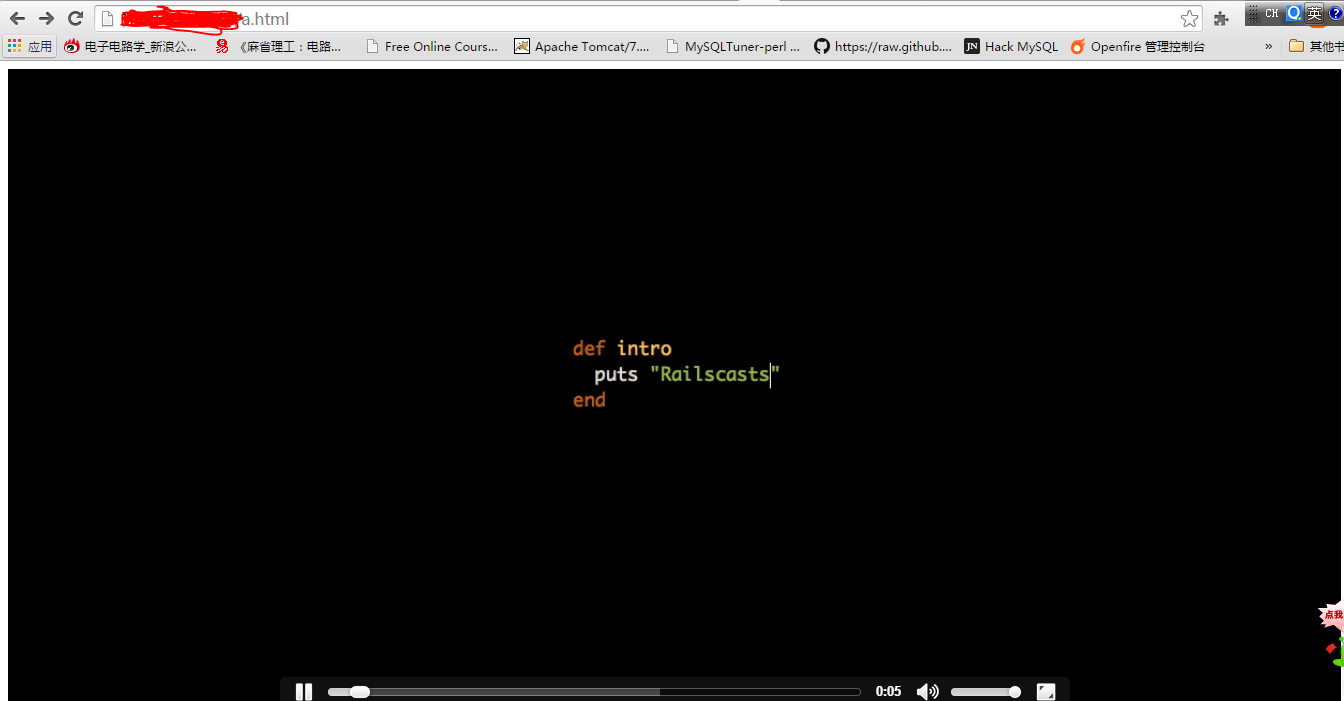
欢迎各位批评指正!
如有问题,欢迎与我联系!
更多 Ubuntu 相关信息见Ubuntu 专题页面 http://www.linuxidc.com/topicnews.aspx?tid=2
本文永久更新链接地址:http://www.linuxidc.com/Linux/2015-08/121325.htm